En général, la plupart des gens ont une ou deux adresses e-mail personnelles ainsi qu’un compte de messagerie professionnel. Souvent, vous conserverez ces comptes de messagerie pendant longtemps. Cependant, il se peut que vous deviez parfois modifier votre adresse e-mail. Par exemple, si votre fournisseur de messagerie arrête son service, vous devrez passer à un nouveau fournisseur. Vous pouvez également choisir de passer à un autre service de messagerie s’il propose des fonctionnalités que votre ancien fournisseur ne propose pas.
Malheureusement, lorsque vous changez de fournisseur de messagerie, votre adresse e-mail change également. Cela peut entraîner des problèmes pour les comptes qui utilisent votre adresse e-mail, ce qui est à peu près tout. Heureusement, de nombreux sites Web vous permettent de modifier l’adresse e-mail associée à votre compte. Cela signifie que vous n’avez pas à créer un tout nouveau compte, ce qui est très bien.
Bien qu’il ne soit pas trop difficile de créer un nouveau compte avec Bitwarden et de transférer toutes vos données via les fonctionnalités d’exportation et d’importation, vous n’êtes pas obligé de le faire. Bitwarden vous permet de changer facilement l’adresse e-mail associée à votre compte.
Comment modifier l’adresse e-mail associée à votre compte Bitwarden
Pour modifier l’adresse e-mail associée à votre compte, vous devez être connecté au coffre-fort Web Bitwarden . Une fois que vous êtes connecté, passez à l’onglet” Paramètres “. Dans la section” Modifier l’adresse e-mail “, saisissez votre mot de passe principal pour confirmer que vous êtes le propriétaire du compte. Ensuite, saisissez la nouvelle adresse e-mail que vous souhaitez utiliser et cliquez sur” Continuer “.
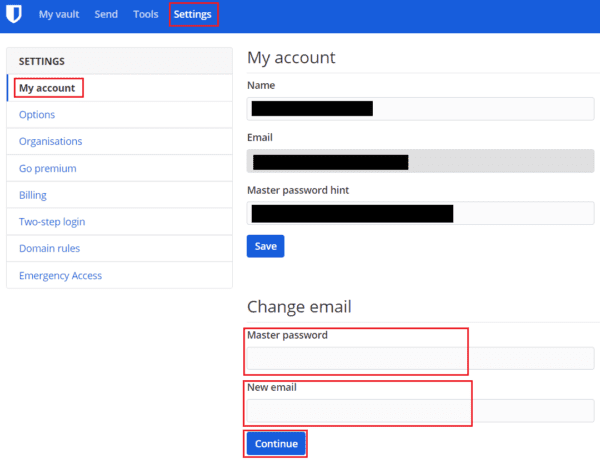
Votre nouvelle adresse e-mail va maintenant recevoir un code de confirmation. Saisissez le code de confirmation qui vous a été envoyé dans la zone de texte”Code”, puis cliquez sur”Modifier l’adresse e-mail”.
Astuce : si vous modifiez l’adresse e-mail associée à votre compte, toutes vos sessions en cours seront déconnectées. Vous devrez vous authentifier de nouveau. Les sessions sur d’autres appareils peuvent prendre jusqu’à une heure avant d’expirer. Il est fortement recommandé de vous déconnecter manuellement avant de les utiliser, car les modifications que vous apportez peuvent ne pas s’appliquer correctement, vous laissant avec des entrées manquantes ou corrompues.
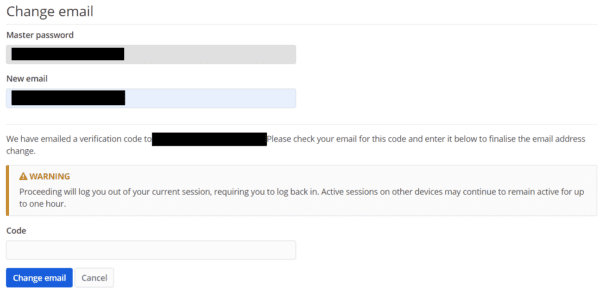
Si vous modifiez votre adresse e-mail, il est important de vous assurer que vous modifiez l’adresse e-mail associée à vos comptes. En suivant les étapes de ce guide, vous pouvez modifier l’adresse e-mail associée à votre compte Bitwarden.
